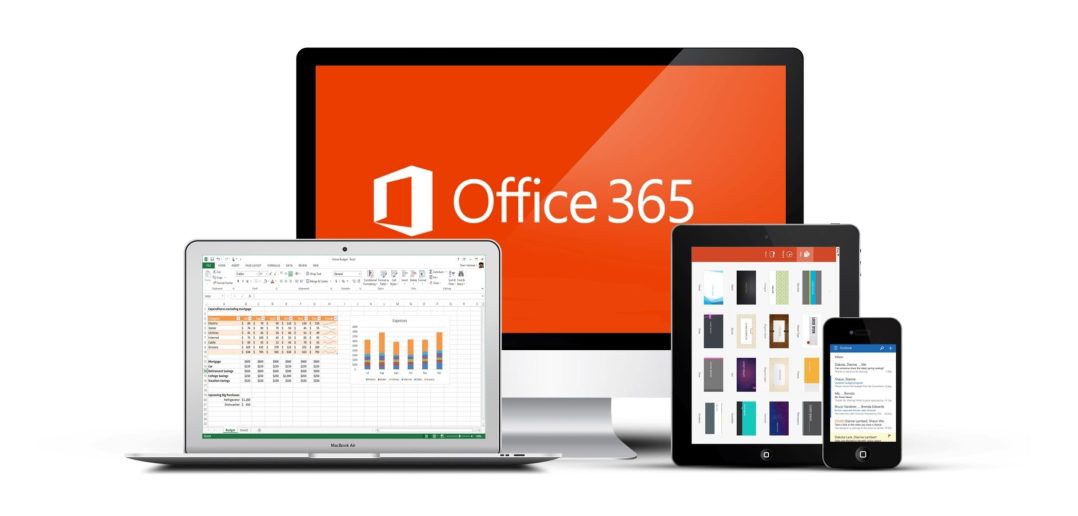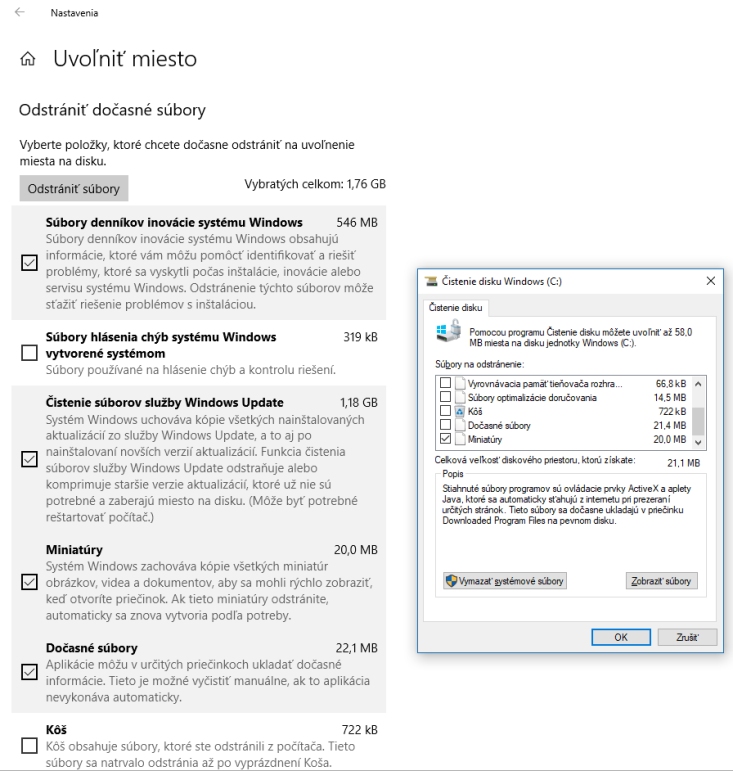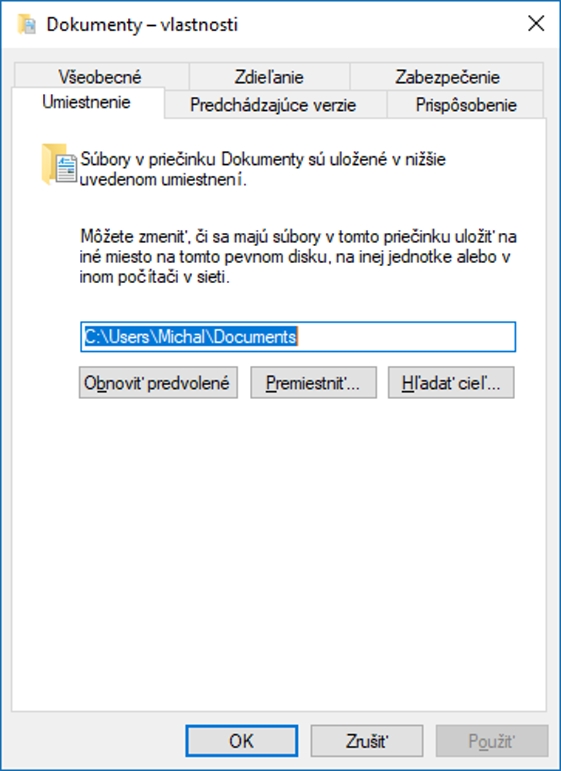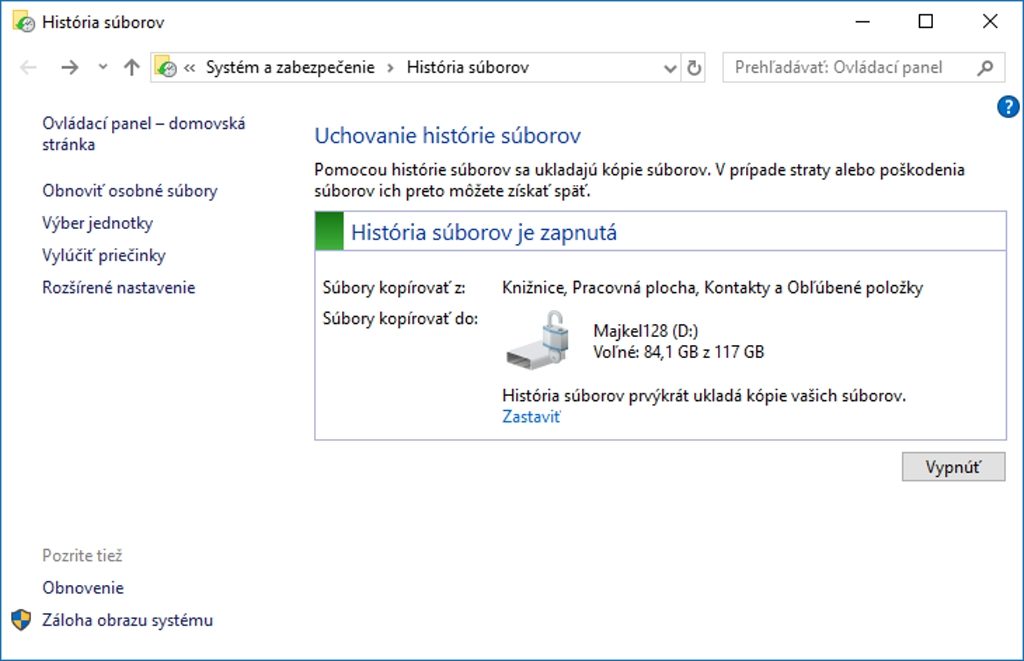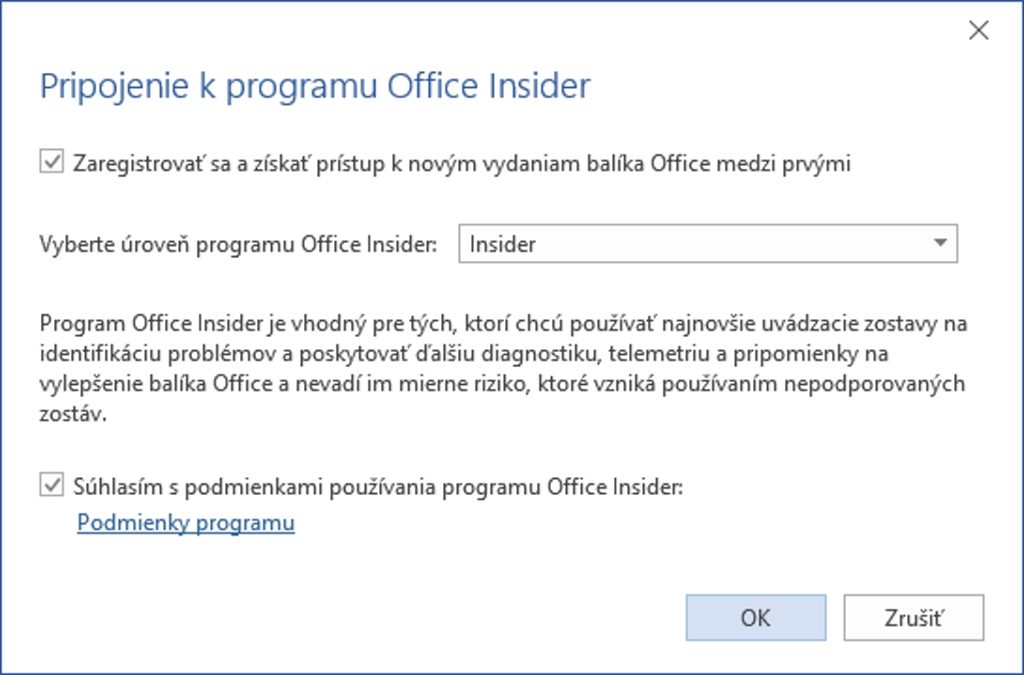Tento mesiac vám ušetríme miesto na pevnom disku a ešte ukážeme, ako si súbory ukladať inde. Či už vo forme zálohy alebo preddefinovaného umiestnenia.
Priaznivci čerstvých noviniek a možnej nestability programov sa môžu zapojiť do programu Insider, ktorý je aj pre kancelársky balík.
Viac miesta na disku
Na disku asi najviac zaberú miesto programy a hry, prípadne filmy. Aj keď niečo vymažete, stále máte akosi málo miesta na disku. Nástroj Čistenie disku, ktorý nájdete cez ponuku Štart, vám pomôže nájsť súbory zaberajúce miesto. Ako ste sa už neraz dočítali v našom magazíne, tento nástroj netreba používať každý deň, ba ani týždeň. Operačný systém si niektoré súbory vytvorí znova, pretože zrýchľujú ďalšie činnosti.
Najviac vám ale bude miesto zaberať staršia aktualizácia systému. Pozor, jej odstránením síce môžete ušetriť vyše 30 GB dát. V prípade problémov s danou verziou Windows stratíte možnosť vrátiť sa k nej späť. Ak ale systém nejaký čas funguje, je to cesta ako uvoľniť miesto, najmä keď máte menší SSD disk. Pripravte sa na to, že čistenie tejto položky zaberie niekoľko desiatok minút.
Tento nástroj nájdete aj v časti Nastavenia – Systém – Úložisko – Uvoľniť miesto.
Tip navyše: Neodstraňujte Miniatúry. Ide o databázový súbor s náhľadmi obrázkov. Všimnite si, že pri prvom otvorení nejakého adresára s obrázkami chvíľu trvá kým získate ich náhľady. Ďalšie otvorenie ich okamžite zobrazí. Práve vďaka miniatúram.
Presuňte osobné adresáre
Programy predvolene ukladajú obrázky, hudbu, videá, dokumenty a ďalšie do pripravených adresárov. To sú tie vo vašom profile, napríklad C:UsersMichalDocuments. Po čase ale začnú zaberať veľa miesta. A je tu ešte jeden aspekt. Dáta máte na primárnom disku. Keby sa teda niečo stalo s počítačom alebo len HDD, môžete o všetky súbory prísť. Tieto adresáre sa dajú premiestniť inde. Napríklad na externý disk alebo na druhý disk prípadne diskový oddiel v počítači. Premiestnenie na externý disk dá zároveň dáta fyzicky mimo počítača. Takéto použitie ale môže byť nepraktické.
Nestačí adresáre len presunúť. Sú totiž systémové a treba dať systému vedieť, že meníte ich lokalitu.
Ako na to? Pravým tlačidlom kliknite na niektorý z vyššie spomenutých adresárov a vyberte položku Vlastnosti. Na karte Umiestnenie je zobrazená cesta k adresáru tak, ako je uložený na disku. Tlačidlom premiestniť môžete vybrať nové umiestnenie. Programy začnú predvolene ponúkať uloženie v nových lokalitách.
História súborov
Vo Windows 10 máte nástroj na zálohovanie. Na to, aby ste si mohli zálohovať vaše dáta, je potrebné pripojiť k počítaču druhé médium alebo mať dostupných viac diskových oddielov. Záloha na ten istý disk len do iného adresára sa v tomto prípade nedá urobiť. Je to logické a zo strany systému správny krok.
Funkcia sa nachádza v časti Nastavenia – Aktualizácia a zabezpečenie – Zálohovanie. Na tejto karte kliknite na tlačidlo Pridať jednotku. Zobrazí sa zoznam dostupných médií na zálohovanie. Máte doma sieťový disk? Ten sa takisto zobrazí a môžete ho používať na zálohu vašich súborov.
Výberom cieľovej jednotky sa dostanete do ďalších možností tejto funkcie. Sú tu všetky adresáre vo vašom profile Windows. Pridať môžete vlastné, takisto z predvolených aj odstrániť. Zálohovať môžete každú hodinu ale aj každých desať minút. Funkcia sa dá použiť len s jednou jednotkou. Keď budete chcieť použiť namiesto externého disku sieťový disk, bude treba ukončiť používanie aktuálnej jednotky. Všetky zálohované súbory zostanú na svojom mieste.
Office Insider
Ako získavať prednostne aktualizácie Windows 10, sa môžete dočítať v aktuálnom čísle. Podobné možnosti máte aj v kancelárskom balíku Microsoft Office 365. Získate najnovšie aktualizácie, opravy a funkcie nielen v programoch na počítači. Tiež aj pre aplikácie v systémoch Android alebo iOS.
Funkciu aktivujete z hociktorého programu kliknutím na kartu Súbor a položku Konto. Zobrazí sa informácia o vašom konte. Tu inak môžete ručne spustiť aktualizáciu balíka a zrýchliť dodanie noviniek. Programy sa ale aktualizujú automaticky a nie je to nevyhnuté robiť. Položka Office Insider má v menu položku Pripojenie k programu Office Insider. Vyberte si prvú možnosť nazvanú mesačný kanál. Tieto aktualizácie sú stabilnejšie. Druhá možnosť nazvaná ako Insider síce poskytne čerstvé náhľady toho, kam sa balík uberá a čo sa plánuje neskôr pre všetkých používateľov. Môže byť ale nestabilnejší.